Cum să editați fișierele GPX în Windows 11/10
Dacă sunteți un expert IT, atunci probabil că știți totul despre fișierele GPX și despre cum să le editați în Windows. Cu toate acestea, dacă nu sunteți un expert IT, atunci este posibil să nu știți cum să editați fișierele GPX în Windows. Iată un ghid rapid despre cum să editați fișierele GPX în Windows 11/10.
Fișierele GPX sunt doar fișiere XML, așa că le puteți edita în orice editor de text. Cu toate acestea, dacă doriți să le editați într-un anumit editor GPX, atunci va trebui să descărcați unul dintre acestea. Există o mulțime de editori GPX gratuiti, așa că faceți doar o căutare rapidă pe Google și ar trebui să puteți găsi unul care se potrivește nevoilor dvs.
Odată ce aveți un editor GPX, deschideți fișierul GPX pe care doriți să îl editați și faceți modificările dorite. Salvați fișierul și gata!
Cam despre asta e! Editarea fișierelor GPX în Windows 11/10 este ușoară odată ce știi cum să o faci. Nu uitați să descărcați mai întâi un editor GPX, apoi puteți face toate modificările dorite.
Iată un ghid complet despre cum să editați fișierul GPX pe PC Windows 11/10. GPX înseamnă GPS și X schimba formatul. Un fișier GPX este un fișier de date GPS standard care este utilizat pentru stocare puncte de trecere , trasee , și urme . Este folosit în principal pentru a crea rute pentru activități, pentru a crea o hartă a rutei pentru călătoriile dvs., pentru a crea o pistă pentru ciclism sau alergare și multe altele. Acum, dacă sunteți în căutarea unei soluții pentru a edita un fișier GPX, această postare este pentru dvs.
În această postare, vom discuta mai multe modalități de a modifica fișierul GPX pe computerul tău Windows 11/10. Practic, există trei metode diferite. Să verificăm aceste metode.
Cum să editați fișierele GPX în Windows 11/10
Iată modalitățile de a edita fișiere GPX pe computerul tău Windows 11/10:
- Încercați software-ul gratuit de editare a fișierelor GPX.
- Utilizați un editor GPX online gratuit pentru a modifica fișierul GPX.
- Editați fișierul GPX în Notepad++.
1] Încercați software-ul gratuit de editare a fișierelor GPX.
Puteți încerca aplicația desktop care vă permite să editați fișierul GPX pe computer. Există multe gratuite pe care le puteți folosi. Iată un software gratuit pe care îl puteți folosi pentru a face modificări fișierului GPX:
- Editor GPX
- GPSPrune
- RouteConverter
- Tabăra de bază Garmin
- Editor de urmărire GPS
A) Editor GPX

După cum sugerează și numele, GPX Editor este un software special care vă permite să editați fișiere GPX pe Windows 11/10. Este bine că aceasta este o aplicație portabilă. Așadar, puteți descărca setările și le puteți utiliza din mers.
Puteți deschide pur și simplu un fișier GPX în el și apoi începeți să editați rute, trasee și puncte de referință în funcție de cerințele dvs. În afară de GPX, acest software poate fi folosit și pentru a edita fișiere KML, NMEA, NGT și LOG. Oferă multe instrumente de editare. Unele dintre aceste instrumente includ Creați rută din puncte de referință, îmbinați toate traseele, schimbați altitudinea, tăiați traseul, ștergeți traseele goale, anonimizați timpul, și altele. Să verificăm pașii pentru a edita un fișier GPX prin intermediul acestuia.
Cum se editează fișierele GPX cu GPX Editor?
Iată pașii de bază pentru modificarea sau gestionarea datelor GPX utilizând Editorul GPX:
- Descărcați editorul GPX.
- Rulați-l.
- Deschideți fișierul GPX.
- Vizualizați și editați datele GPS cu instrumentele disponibile.
- Salvați fișierul GPX editat.
În primul rând, trebuie să descărcați acest software gratuit. După aceea, puteți rula direct fișierul de configurare, deoarece este un software portabil care nu necesită instalare.
Acum deschideți fișierul GPX original cu Fișier > Deschideți GPX opțiune. Când deschideți un fișier, puteți vizualiza punctele de referință pe care le conține. Conține trei file diferite pentru vizualizarea datelor GPS, inclusiv previzualizare , Lista punctelor (toate punctele de trecere) și card . Puteți edita informațiile despre waypoint accesând fila Waypoint List. Doar faceți dublu clic pe un punct de referință și apoi editați detaliile relevante, cum ar fi latitudinea, longitudinea, altitudinea, ora, numele, descrierea, simbolul etc.
Câteva detalii suplimentare, cum ar fi Sursă, Legătură, Sateliți, Corecție, HDOP, VDOP, PDOP, și multe altele pot fi modificate. Dacă doriți, puteți elimina un punct de referință dintr-o rută. În plus, pentru a adăuga noi puncte de trecere la o rută, puteți duplica punctul de trecere și apoi îl puteți modifica pentru a crea un punct de referință complet nou. În plus, îți permite schimbați punctele de trecere, eliminați punctele de trecere duplicate, mutați segmentul de traseu pe traseu nou, și mult mai mult.
După ce ați terminat de editat datele fișierului GPX, le puteți salva în formatul original folosind Fișier > Salvați GPX opțiune. Puteți chiar să salvați fișierul GPX editat într-un alt format, cum ar fi KML, CSV sau HTML.
Una peste alta, acesta este un editor GPX portabil excelent de pe care îl puteți descărca sourceforge.net .
computerul la distanță necesită autentificare la nivel de rețea pe care computerul dvs. nu o acceptă
B) GPSPrune
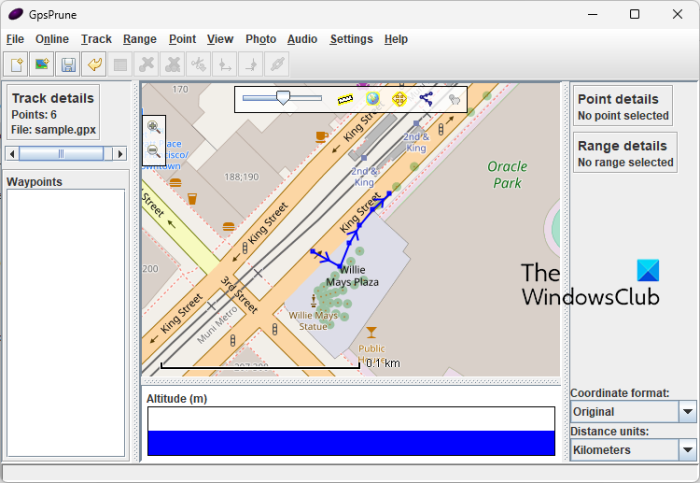
GPSPrune este un software portabil gratuit de editare a fișierelor GPX pentru Windows 11/10. Vă permite să deschideți, să vizualizați și să editați GPX, precum și alte fișiere de date GPS, cum ar fi TXT, KML și KMZ. Este foarte usor de folosit. De asemenea, puteți vizualiza și analiza datele GPS folosindu-l.
Cum se editează fișierele GPX în GPSPrune?
Încercați următorii pași pentru a edita fișierele GPX în GPSPrune:
- Descărcați GPSPrune.
- Lansați GPSPrune.
- Importați fișierul GPX.
- Schimbați fișierul.
- Salvați fișierul.
Pentru a începe, descărcați software-ul și apoi lansați-l. După aceea, importați fișierul GPX cu Fișier > Deschideți fișier opțiune. Vă va afișa datele geografice pe hartă, pe care le puteți edita în funcție de cerințele dvs. Afișează numărul de puncte de referință și informațiile legate de punctele de trecere în barele laterale.
Pentru a edita un punct de referință, selectați un punct de pe hartă și apoi navigați la Punct meniul. Acum poți alege Editare punct capacitatea de a modifica datele GPS, inclusiv coordonatele, altitudinea, numele, ora, segmentul, descrierea și tipul. Există mai multe opțiuni mai convenabile în Punct meniu pe care îl puteți folosi, de exemplu adăugați puncte noi, ștergeți puncte, găsiți puncte de referință, duplicați puncte, tăiați coordonatele, introduceți coordonatele punctului, introduceți codul plus, și altele.
De asemenea, puteți utiliza funcții precum Comprimați piesa , Coaseți segmentele de omidă împreună , Mark Uphill Lifturi , Rearanjați punctele de trecere și altele pentru a edita fișierul GPX. Vă permite chiar să adăugați fotografii și clipuri audio la fișierul GPX. poți să folosești Google Earth, Mapquest, Openstreetmap, etc. pentru a vizualiza datele GPS pe o hartă într-un browser.
Când ați terminat de editat fișierul GPX, îl puteți salva în formatul original. Sau îl puteți converti chiar într-un alt format, cum ar fi KML, POV, SVG, GPX și TXT.
Pentru a-l folosi, îl puteți descărca de pe activityworkshop.net .
C) Rezolvarea traseului
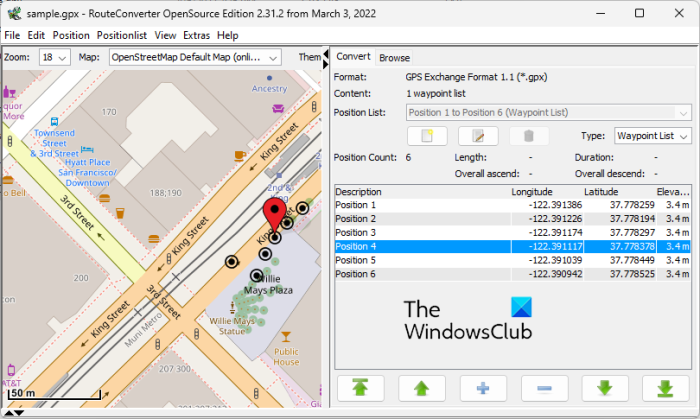
RouteConverter este un alt editor de fișiere GPF gratuit pentru Windows 11/10. Acesta este un software special pentru conversia datelor de rută dintr-un fișier în altul. Folosind-o, puteți modifica, de asemenea, GPX și alte fișiere de date GPS. Unele dintre formatele de fișiere de intrare pe care le acceptă sunt TRK, CSV, KML, RTE, LOG, ASC etc.
Vă permite să editați puncte de referință în fișierul GPX original. Puteți adăuga puncte de trecere noi, puteți elimina punctele de trecere existente, puteți elimina punctele de trecere duplicate sau puteți reordona punctele de trecere. De asemenea, vă permite să modificați detaliile punctelor de referință existente, inclusiv longitudinea, latitudinea și altitudinea. Încă câteva posibilități îmbina rute de la puncte de referință, împărțiți un fișier GPX, adăugați un alt fișier GPX la cel curent, și multe altele sunt, de asemenea, disponibile în el. Puteți salva fișierul editat ca GPX sau alt format de ieșire acceptat.
Puteți găsi câteva opțiuni la îndemână, cum ar fi Găsește un loc (găsiți un loc pe hartă cu coordonatele), Deplin (puncte de completare automată), etc. Per total, acesta este un software bun pentru editarea fișierelor GPX și a altor date de rută. În plus, vine într-un pachet portabil pe care îl puteți folosi în deplasare.
Codul de eroare nvidia geforce experience 0x0001
D) Tabăra de bază Garmin
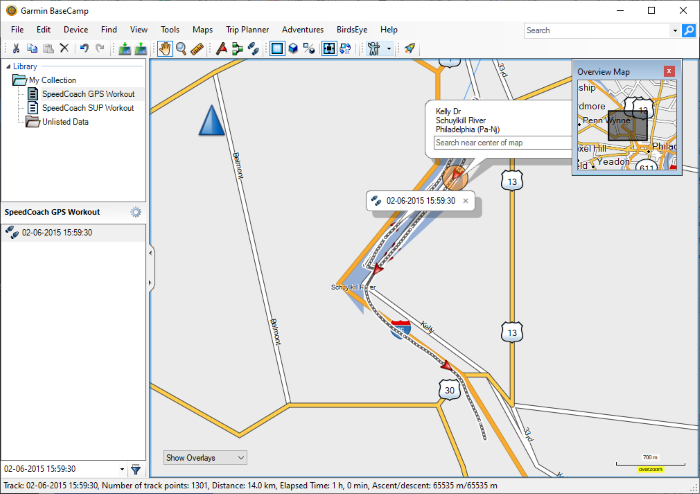
Garmin Basecamp este un software gratuit, avansat, care vă permite să planificați și să gestionați rutele și călătoriile. Vă permite să creați sau să editați fișiere GPX. De asemenea, puteți lucra cu alte fișiere de date GPS, cum ar fi KML, KMZ, LOC, TCX și multe altele.
Pentru a începe, puteți importa fișierele GPX originale utilizând opțiunea Fișier > Import. Vă va afișa datele GPS pe hartă pe care le puteți edita cu ușurință. Puteți vizualiza liste de puncte de referință, trasee și rute pe harta globală.
Puteți selecta cu ușurință un punct de referință și apoi puteți modifica informațiile aferente. Aceste detalii pot fi numele, coordonatele, altitudinea, adâncimea, simbolul, proximitatea, temperatura, contactul, note (link fișier, link web), categorii, linkuri etc. De asemenea, puteți introduce noi puncte de referință în traseu în funcție de cerințele dvs. Pentru a face acest lucru, accesați Instrumente meniu și găsiți un nou punct de referință pe hartă pentru a-l adăuga la traseu. În plus, puteți chiar să ștergeți punctele de trecere existente și să creați noi rute și trasee. De asemenea, vă permite să selectați mai multe puncte de referință și să creați o rută nouă folosindu-le.
Multe alte instrumente utile sunt disponibile în acest software. Puteți găsi o anumită locație pe harta globală și apoi o puteți lipi ca punct de referință. Puteți găsi, de asemenea, câteva caracteristici suplimentare în el, care includ Creați o aventură, găsiți adrese, găsiți locuri pe Yelp, găsiți locuri de interes, găsiți locuri de interes, planificator de călătorii, etc. Aceste instrumente vă vor ajuta să modificați sau să creați fișiere GPX în funcție de cerințele dumneavoastră.
Pentru a salva fișierul GPX editat, accesați meniul Fișier și utilizați opțiunea Export. Cu această opțiune, puteți, de asemenea, converti GPX în formatele CSV și TCX.
Dacă doriți să utilizați acest software avansat de editare GPX, vă rugăm să vizitați garmin.com site-ul web și descărcați o copie gratuită.
E) Editor și analizor de date GPS Viking
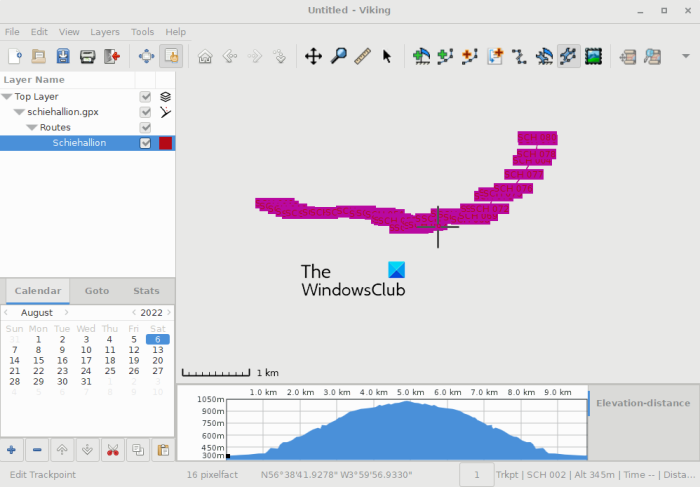
Următorul software pe care îl puteți utiliza pentru a edita fișierele GPX este Viking GPS Data Editor and Analyzer. Este un editor de fișiere GPS gratuit și open source care vă permite să manipulați GPX și alte fișiere. De asemenea, puteți edita fișiere KML și TCX cu acesta. Practic, vă permite să creați trasee, rute și puncte de referință și să le stocați în fișiere de date GPS.
În el puteți găsi diverse opțiuni ușor de utilizat pentru editarea datelor de rută. Unele dintre aceste opțiuni includ Creare punct de trecere, Editare traseu, Editare rută, Găsire rută, Delimitare, Editare punct de trecere, și altele. Puteți accesa aceste și alte opțiuni de editare din meniul Instrumente.
Acesta oferă un meniu „Straturi” cu care puteți insera o nouă „Colecție”.














